ps处理树林婚纱照片温馨的橙褐色(2)
来源:PS联盟
作者:Sener
学习:1823人次
1、打开原图素材,发现树叶部分的颜色较为接近,先创建可选颜色调整图层,对绿色进行调整,参数设置如图1,效果如图2。这一步加强背景的绿色部分,把树叶的黄绿色差调大。
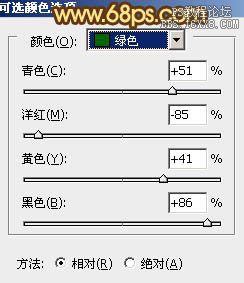

2、再创建可选颜色调整图层,对黄、绿、中性色进行调整,参数设置如图3 - 5,效果如图6。这一步把黄绿的色差再拉大,黄色转为橙红色,绿色转为青绿色。

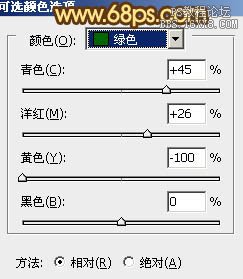


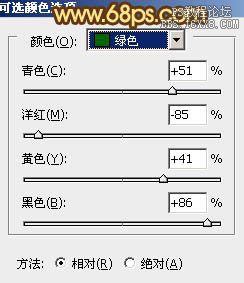

2、再创建可选颜色调整图层,对黄、绿、中性色进行调整,参数设置如图3 - 5,效果如图6。这一步把黄绿的色差再拉大,黄色转为橙红色,绿色转为青绿色。

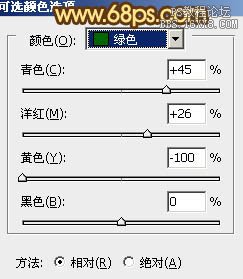


学习 · 提示
相关教程
关注大神微博加入>>
网友求助,请回答!







